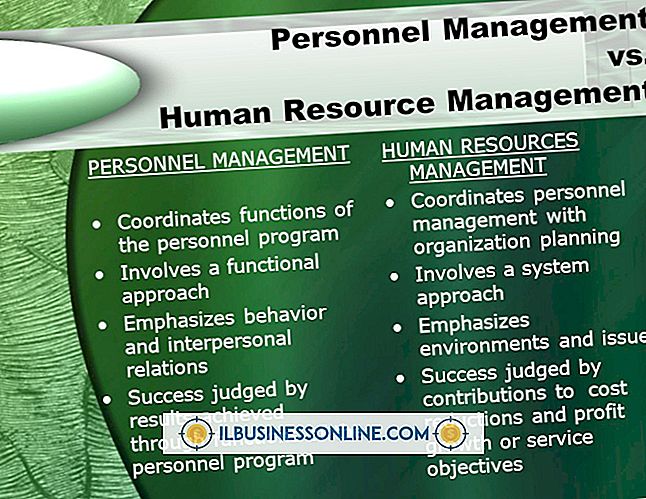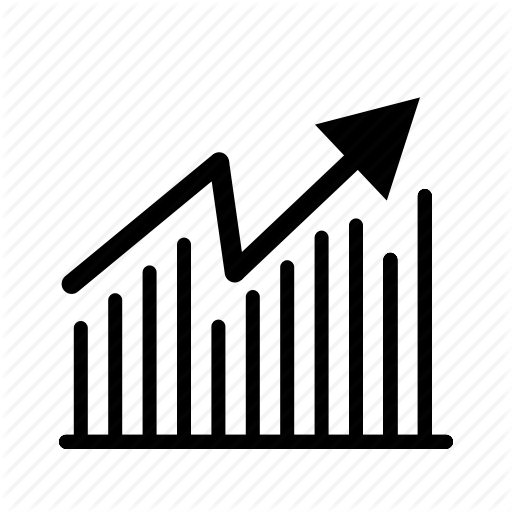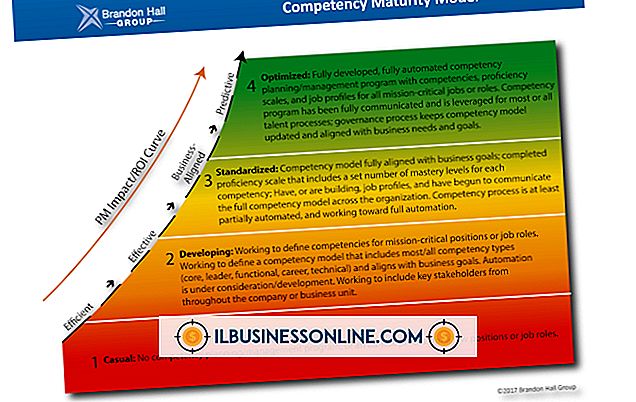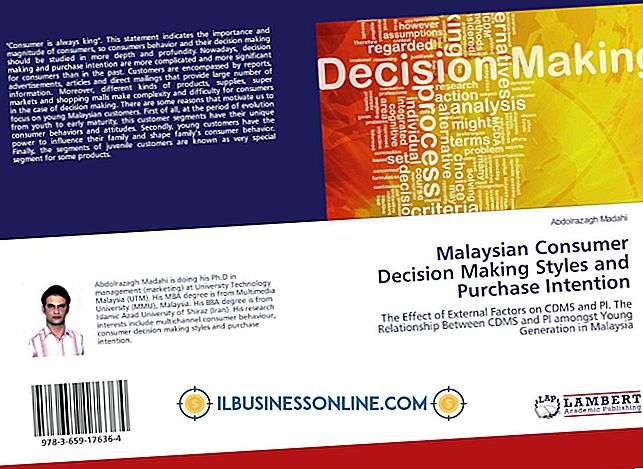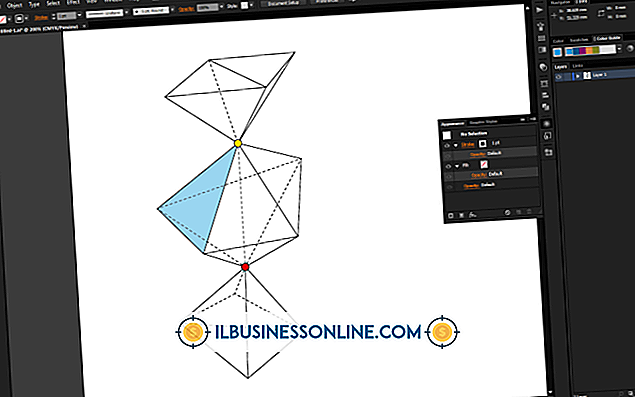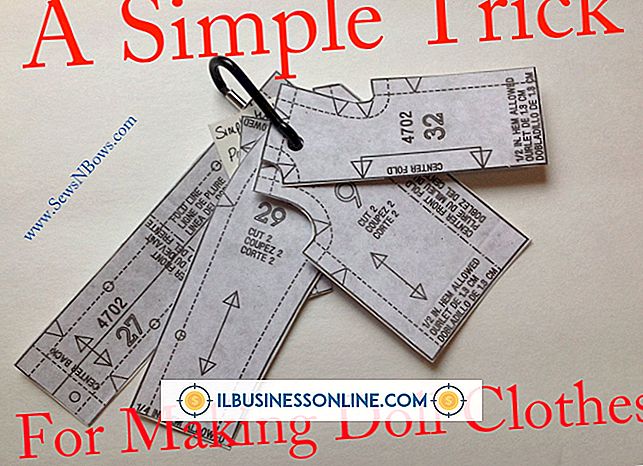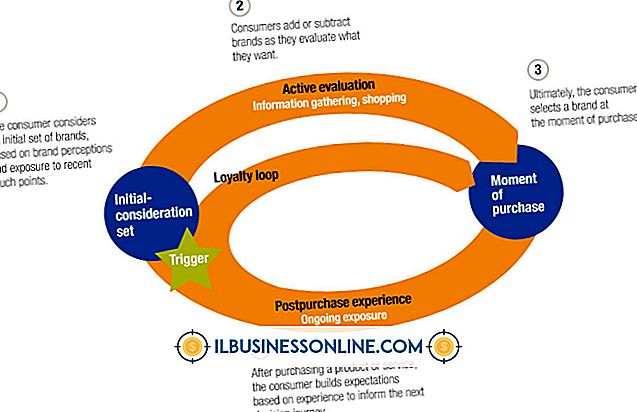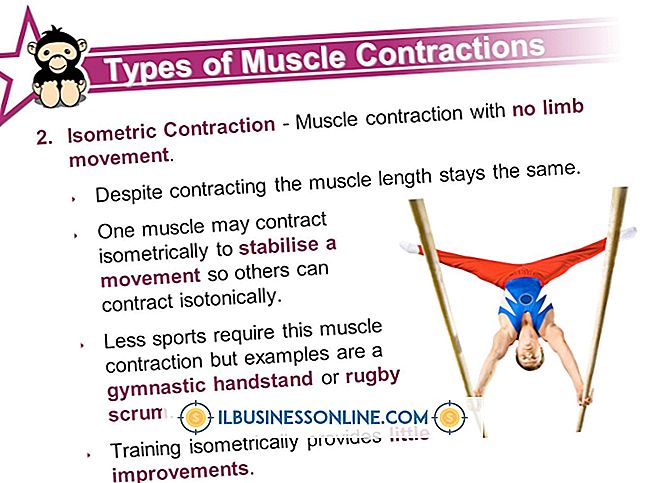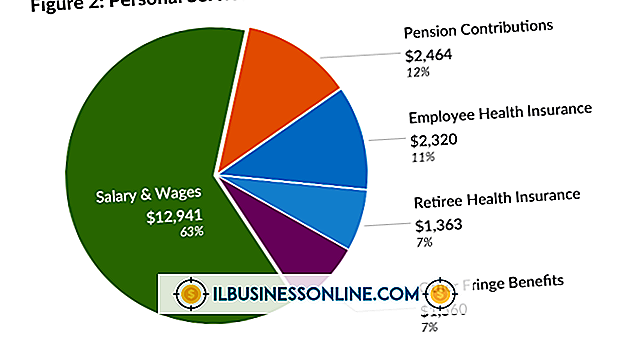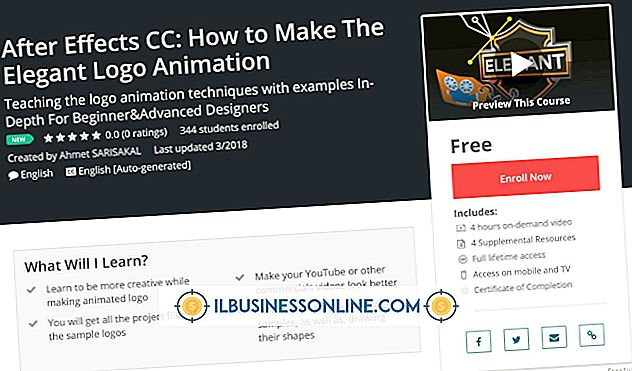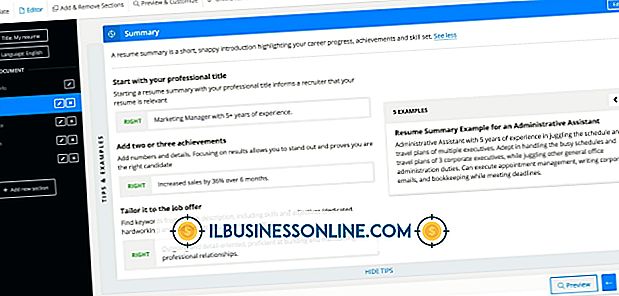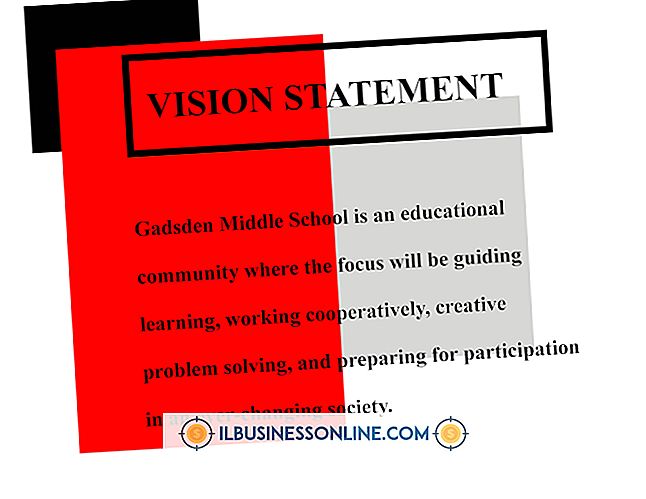QuickTime에서 프레임을 고정하는 방법

중소기업 용 비디오 프로젝트에서 QuickTime의 고정 프레임을 가져 오는 것은 이미 가지고있는 비디오에서 캡처 할 수있는 사진을 필요로하는 프로젝트의 복제 작업을 방지하는 좋은 방법입니다. 자신의 이미지를 캡처하면 사진 작가를 고용 할 필요가 없으며 돌아가서 방금 촬영 한 동일한 주제의 사진을 찍을 필요가 없습니다. QuickTime을 사용하면 몇 가지 형식으로 이미지를 출력 할 수 있으며 과정은 불과 몇 분 밖에 걸리지 않습니다.
1.
QuickTime을 시작하십시오.
2.
비디오를 열고 고정 프레임을 가져올 비디오 부분으로 이동 한 다음 비디오를 일시 중지하십시오.
삼.
QuickTime 플레이어의 왼쪽 상단 모서리에있는 메뉴 옵션 목록에서 "파일"을 클릭하십시오.
4.
내보내기 대화 상자를 열려면 "내보내기"를 클릭하십시오.
5.
"영화를 그림으로"라디오 버튼을 클릭하십시오.
6.
해당 필드에 내보낼 이미지의 이름을 입력하고 파일을 저장할 위치를 선택하십시오.
7.
"포맷"드롭 다운 메뉴를 클릭하고 고정 프레임을 출력 할 파일 유형을 선택하십시오. 파일 형식 옵션에는 JPEG, TIF 또는 PNG가 포함됩니다.
8.
'품질'드롭 다운 메뉴를 클릭하고 마우스 버튼을 누른 채로 있습니다. 화살표를 최소 및 최상 사이의 위치로 이동하여 출력하는 이미지의 품질을 지정하십시오. 화살표가 Best에 가까울수록 이미지의 파일 크기가 커집니다.
9.
'저장'을 클릭하십시오. QuickTime 비디오의 정지 프레임이 지정된 위치에 저장됩니다.
인기 게시물
비즈니스 모델은 회사가 자체 수익을 창출 할 수있는 충분한 수익을 창출 할 수있는 비즈니스 방법입니다. 많은 전통적인 비즈니스 모델은 인터넷 전용 비즈니스로 잘 운영되고 있으며 다른 비즈니스 모델은 인터넷을 통해 제공되는 새로운 기술과 성공적으로 결합합니다. 인터넷에 가장 적합한 비즈니스 유형은 일반적으로 일정 형태의 컨텐츠 또는 지식을 제공하는 비즈니스 유형과 온라인 출판을 통해 비즈니스 비용을 크게 절감 할 수있는 비즈니스 유형입니다. 전문적인 서비스 전문적인 서비스 기반 비즈니스는 인터넷에 적합합니다. 이는 그들이 제공하는 주요 서비스가 정보 기반이기 때문입니다. housecleaning 또는 잔디밭 배려 서비스 사업은 그 서비스
자세한 내용을
운영 예산은 일상 업무 운영을 계획하는 데 도움이되므로 재무상의 어려움을 겪지 않아도됩니다. 대부분의 예산은 1 년 전에 작성되었으며 예상치를 기반으로하고 있지만 월별 또는 분기 별 조정을 통해 실제로 펼쳐지는 방법에 대해보다 정교하게 조정할 수 있습니다. 지출 계획을 세우는 것의 이점 을 설명하는 것은 어렵지 않습니다. 예산 편익 에는 실제 경비를 추적하고 미래 비용을 예측하며 투자를하고 책임을 강화할 수 있습니다. 현재 경비 관리 현재 비용을 관리 할 때 예산 운영 의 중요성 이 분명합니다. 사무실 임대료 및 직원 급여와 같은 고정 간접비는 운영 예산의 출발점입니다. 이들은 직원이나 근무 시간을 줄일 수 없다면 예산에서 손
자세한 내용을
After Effects 템플릿은 요구 사항에 맞게 편집 할 수있는 전문가가 만든 프로젝트 파일입니다. 템플릿 프로젝트는 보통 압축 된 ZIP 파일로 다운로드되며 다른 After Effects 프로젝트 파일과 마찬가지로 열어서 편집 할 수 있습니다. 템플리트는 대개 프로젝트의 나머지 부분을 변경하지 않고도 컨텐츠를 추가 할 수있는 드롭 존으로 작성됩니다. 필요한 조정을 수행하면 파일을 비디오로 내보낼 수 있습니다. 1. 웹 브라우저를 열고 Videohive, Pond5 또는 MotionArray (참고 자료의 링크)와 같은 After Effects 템플릿 웹 사이트로 이동합니다. 사용하려는 템플릿을 찾을 때까지 사용 가능한 선택 목록을 검색하십시오. 미리보기 동영상을보고 템플릿이 실제로 어떻게 보이는지 알 수 있습니다. 파일을 구입하여 컴퓨터로 다운로드하십시오. 2. 컴퓨터에서 다운로드
자세한 내용을
Microsoft Small Business Server 또는 "SBS"는 중소기업에 네트워킹 기능을 제공하는 데 사용되는 서버입니다. SBS는 최대 75 대의 워크 스테이션을 지원하며 소기업 네트워크를 관리하기위한 관리 도구 제품군을 포함합니다. SSL 인증서는 Windows "MMC"도구를 사용하여 SBS 서버에서 내보낼 수 있습니다. SSL 인증서를 내 보내면 다른 서버에 인증서를 설치하고 구현할 수 있습니다. 1. 관리 자격 증명으로 서버에 로그온하십시오. 2. Windows 시작 단추를 클릭하고 "실행"옵션을 클릭하십시오. 삼. 입력 상자에 "MMC"(따옴표 제외)를 입력하고 "확인"을 클릭하십시오. MMC
자세한 내용을
마케팅 계획에 역동적 인 비전 선언문을 추가하면 잠재 고객에게 활력을 불어 넣거나 다른 커피를 찾게하는 것과 다를 수 있습니다. 귀사의 전반적인 비전 선언문과 유사 할 수 있지만 나중에 마케팅 계획에서 설명 할 마케팅 전술을 사용하여 달성하려는 구체적이고 측정 가능한 결과를 제시해야합니다. 중소기업 하나의 서비스 또는 제품을 제공하는 중소 기업을위한 마케팅 계획을 작성하는 경우, 하나의 마케팅 계획만으로 충분합니다. 1 년 또는 몇 년 전에 계획을 세울 수 있습니다. 1 년 동안의 예 : 올해 Joe 's Plumbing은 탁월한 서비스를 지속적으로 제공하여 판매량을 10 % 늘리고 당사의 정시 약속을 지켜 고객을 기쁘게합니다. 그렇게함으로써 고객 충성도를 높일뿐만 아니라 더 많은 추천 및 구강 광고
자세한 내용을